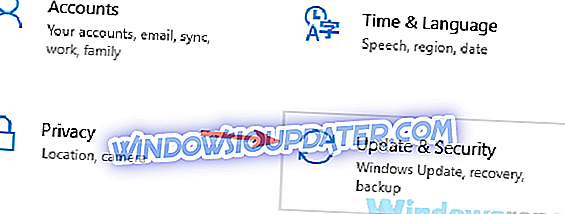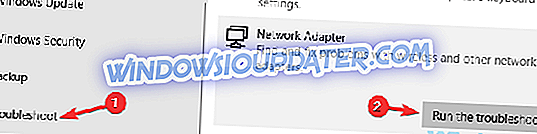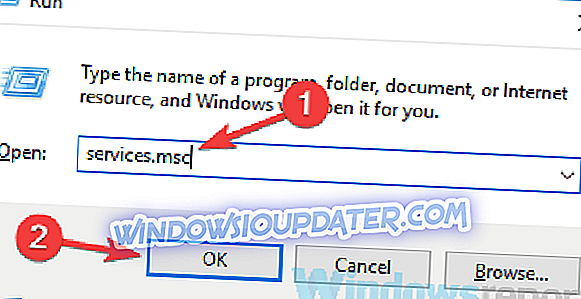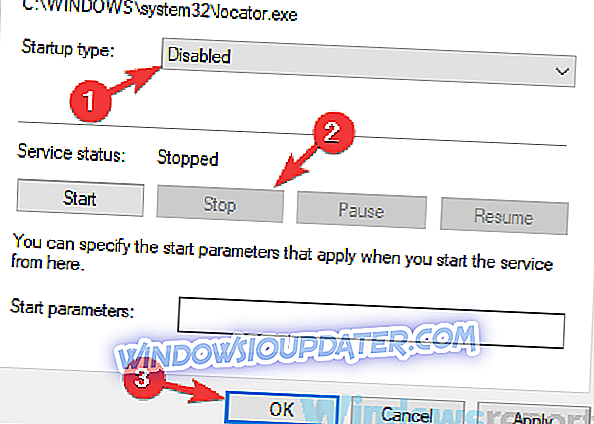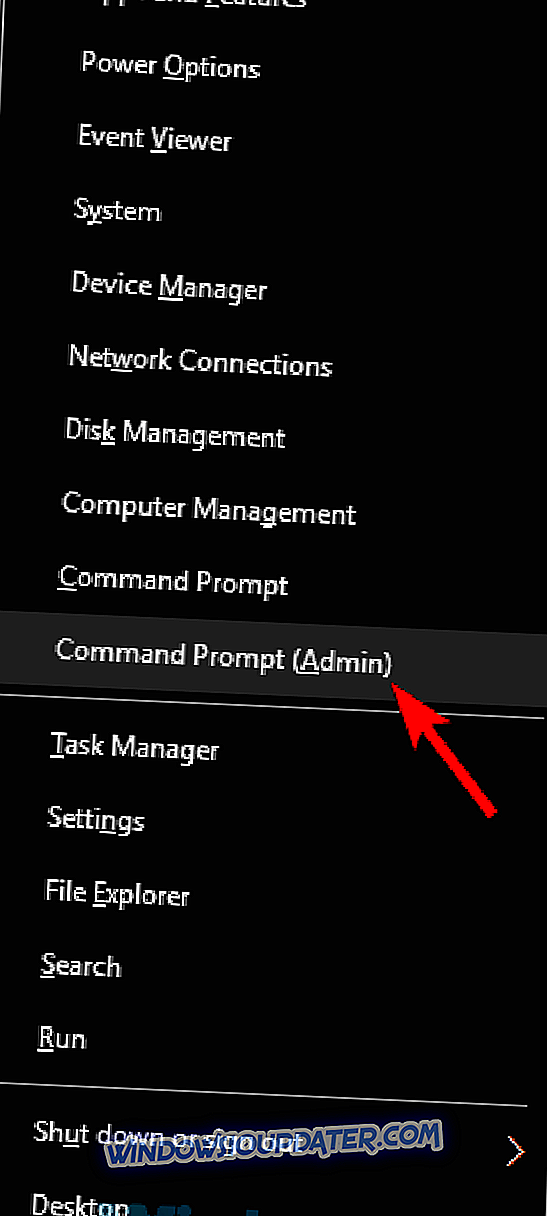Molti di noi hanno una connessione wireless per accedere a Internet, tuttavia, gli utenti hanno riferito che la loro connessione WiFi si riduce ogni pochi secondi. Questo può essere un problema piuttosto fastidioso, ma in questo articolo ti mostreremo come correggerlo correttamente.
I problemi del Wi-Fi possono essere abbastanza difficili da affrontare e, parlando di problemi con il WiFi, ecco alcuni problemi segnalati dagli utenti:
- La connessione di rete si interrompe a intermittenza - Secondo gli utenti, a volte la connessione di rete può diminuire di volta in volta. Se ciò accade, il modo migliore per risolverlo è eseguire lo strumento di risoluzione dei problemi integrato.
- La connessione Internet si interrompe casualmente per alcuni secondi . Questo problema può verificarsi a causa del router e delle sue impostazioni. Prova a riavviare il router e controlla se questo aiuta.
- La connessione WiFi cade ogni pochi secondi sul laptop e ricollega, durante lo scaricamento, lo streaming - Secondo gli utenti, a volte la connessione wireless può incontrare vari problemi, ma dovresti essere in grado di risolverli usando le nostre soluzioni.
- La connessione WiFi cade a triangolo giallo, si disconnette in modo casuale - A volte la connessione WiFi può disconnettersi casualmente e nella maggior parte dei casi è causata dai driver, quindi assicurati di aggiornarli.
La connessione WiFi cade ogni pochi secondi, come risolverlo?
- Esegui lo strumento per la risoluzione dei problemi di rete
- Cambia il tuo tipo di sicurezza
- Ripristino delle impostazioni di fabbrica del router
- Disabilitare il servizio RunSwUSB
- Disattiva SNMP
- Cambia il tuo canale wireless
- Controlla i tuoi driver
- Usa il prompt dei comandi
Soluzione 1 - Eseguire lo strumento di risoluzione dei problemi di rete
Come forse saprai, Windows 10 è dotato di vari strumenti di risoluzione dei problemi e questi strumenti di risoluzione dei problemi sono progettati per correggere automaticamente errori o difetti comuni.
Diversi utenti hanno segnalato che la connessione WiFi cade ogni pochi secondi su Windows 10, ma sono riusciti a risolvere questo problema eseguendo lo strumento di risoluzione dei problemi integrato. Per fare ciò, basta seguire questi passaggi:
- Apri l' app Impostazioni e vai alla sezione Aggiornamento e sicurezza . Se si desidera aprire rapidamente l' app Impostazioni, è possibile farlo utilizzando la scorciatoia Tasto Windows + I.
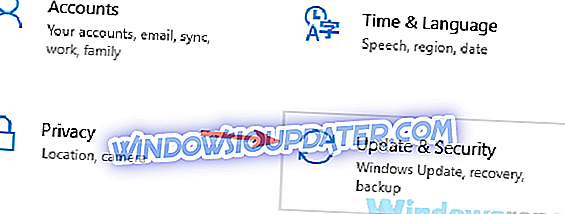
- Seleziona Risoluzione dei problemi dal riquadro di sinistra. Nel riquadro di destra, selezionare Adattatore di rete e fare clic su Esegui il pulsante Risoluzione dei problemi .
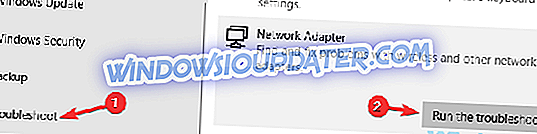
- Quando viene visualizzata la finestra Risoluzione dei problemi, seguire le istruzioni sullo schermo per completare la procedura di risoluzione dei problemi.
Una volta che lo strumento di risoluzione dei problemi è finito, controlla se la tua connessione WiFi funziona. Ricorda che questa non è la soluzione più affidabile, ma diversi utenti hanno riferito che funziona, quindi sentiti libero di provarlo.
Soluzione 2 - Cambia il tuo tipo di sicurezza
Come sai, molte reti WiFi sono protette da una password, ma se la tua connessione WiFi scende ogni pochi secondi, il problema potrebbe essere il tuo tipo di crittografia. Diversi utenti hanno riferito che i loro router richiedono la riautenticazione dopo un certo periodo di tempo durante l'utilizzo della crittografia WPA-PSK.
Di conseguenza, questo causerà la caduta della tua connessione WiFi e dovrai nuovamente autenticarti di nuovo. Gli utenti sostengono che è possibile regolare il timer, ma non sarà possibile disabilitarlo su determinati router.
Come soluzione alternativa, prova a passare a un tipo di sicurezza diverso e verifica se questo risolve il tuo problema. Ricorda che non tutti i tipi di sicurezza sono sicuri, quindi fai un po 'di ricerche prima di cambiare il tipo di sicurezza sulla tua rete wireless.
Per cambiare il tipo di crittografia, accedi al router e vai alla sezione Wi-Fi o Wireless e sarai in grado di cambiarlo da lì. Per ulteriori istruzioni su come farlo, assicurati di controllare il manuale del router.
Soluzione 3: ripristino di fabbrica del router
Secondo gli utenti, a volte la connessione WiFi diminuisce ogni pochi secondi a causa della configurazione del router. Per risolvere il problema, alcuni utenti suggeriscono di ripristinare il router alle impostazioni di fabbrica. Questo è abbastanza semplice da fare, e puoi farlo seguendo questi passaggi:
- Accedi al tuo router con credenziali amministrative.
- Ora cerca l'opzione di reset e cliccaci sopra. Seguire le istruzioni sullo schermo per ripristinare il router.
Dopo aver ripristinato il router, controlla se il problema è ancora presente. Ricordare che per accedere al router come amministratore è necessario inserire le credenziali amministrative.
Molte aziende non ti forniranno credenziali amministrative, quindi dovrai trovarle sul tuo sito online. Questo può essere un po 'noioso, ma puoi sempre ripristinare il router alle impostazioni di fabbrica premendo il pulsante di reset nascosto.
Il pulsante di solito è nascosto e l'unico modo per premerlo è usare un oggetto lungo e sottile. Tieni premuto il pulsante Ripristina per circa 5 secondi e il router si reimposterà sui valori predefiniti.
Il processo di ripristino può essere leggermente diverso a seconda del modello di router, quindi per vedere come ripristinare correttamente il router, ti consigliamo di controllare il suo manuale di istruzioni per istruzioni passo-passo.
Soluzione 4: disabilitare il servizio RunSwUSB
Secondo gli utenti, a volte potrebbe esserci un conflitto tra i driver e questo può portare a problemi con il WiFi. Se la connessione WiFi cade ogni pochi secondi, il problema potrebbe essere un certo servizio che costringe il PC a passare da un driver a un altro.
Per risolvere questo problema, devi solo trovare e disabilitare questo servizio e il problema dovrebbe essere risolto. Questo è abbastanza semplice e puoi farlo seguendo questi passaggi:
- Premere il tasto Windows + R e immettere services.msc . Ora premi Invio o fai clic su OK .
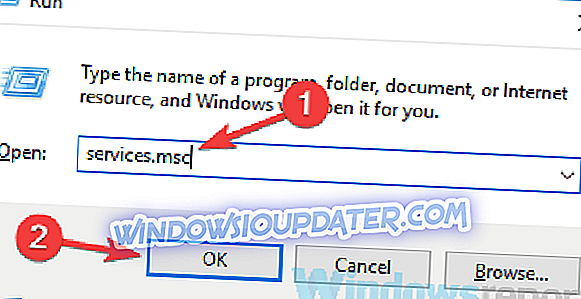
- Quando viene visualizzata la finestra Servizi, individuare il servizio RunSwUSB e fare doppio clic su di esso per aprirne le proprietà.
- Quando si apre la finestra Proprietà, impostare il tipo di avvio su Disabilitato e fare clic sul pulsante Interrompi per interrompere il servizio se è in esecuzione. Ora fai clic su Applica e OK per salvare le modifiche.
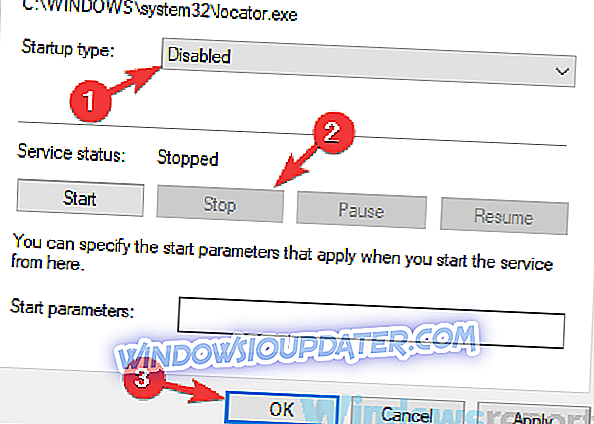
Dopo aver disabilitato questo servizio, il problema dovrebbe essere completamente risolto. Tieni presente che questa soluzione di solito si applica agli adattatori USB Netgear A7000 e A6210, ma se non disponi di questo servizio disponibile, questa soluzione non si applica a te e puoi semplicemente saltarla.
Soluzione 5 - Disattivare SNMP
In alcuni casi, potresti essere in grado di risolvere i problemi con il Wi-Fi semplicemente disattivando la funzione SNMP. Se la tua connessione WiFi diminuisce ogni pochi secondi, apri semplicemente la pagina di configurazione del router e trova e disattiva la funzione SNMP.
Dopo averlo fatto, controlla se il problema è stato risolto. Diversi utenti hanno riferito che questa soluzione ha funzionato per loro, quindi potresti volerlo provare.
Soluzione 6 - Cambia il tuo canale wireless
A volte altri segnali wireless o reti wireless possono interferire con la tua connessione e questo può portare a problemi di WiFi. Se la tua connessione WiFi cade ogni pochi secondi, il problema potrebbe essere l'interferenza di altre reti.
Per risolvere il problema, si consiglia di cambiare il canale wireless sul canale 9 o successivo. Per vedere come cambiare il canale wireless sul router, assicurati di controllare il manuale del router per istruzioni dettagliate.
Soluzione 7 - Controlla i tuoi driver
Se hai problemi di WiFi sul tuo PC con Windows 10, il problema potrebbero essere i tuoi driver. A volte i driver potrebbero essere corrotti o non aggiornati e ciò può causare questo e molti altri problemi.
Tuttavia, è possibile risolvere il problema semplicemente installando i driver più recenti. Per fare ciò, prima devi trovare il modello del tuo adattatore wireless.
Dopo averlo fatto, vai sul sito Web del produttore e scarica i driver più recenti per il tuo modello. Ora devi solo installare i driver e il problema dovrebbe essere risolto. Tieni presente che dovrai utilizzare la connessione Ethernet o scaricare i driver su un altro dispositivo e trasferirli sul PC.
Il download manuale dei driver può essere un po 'noioso, soprattutto se non si conosce il modello esatto del dispositivo che si sta tentando di aggiornare. Tuttavia, è possibile utilizzare uno strumento di terze parti come TweakBit Driver Updater per scaricare e installare automaticamente i driver mancanti.
- Ottieni ora Tweakbit Driver Updater
Dopo aver aggiornato i driver, il problema con WiFi dovrebbe essere completamente risolto.
Soluzione 8: utilizzare il prompt dei comandi
A volte potresti essere in grado di risolvere questo problema semplicemente eseguendo un paio di comandi nel prompt dei comandi. Secondo gli utenti, se la connessione WiFi diminuisce ogni pochi secondi, potresti essere in grado di risolvere il problema semplicemente eseguendo un paio di comandi. Per fare ciò, basta seguire questi passaggi:
- Premi il tasto Windows + X per aprire il menu Win + X. Ora scegli Prompt dei comandi (Admin) o PowerShell (Admin) .
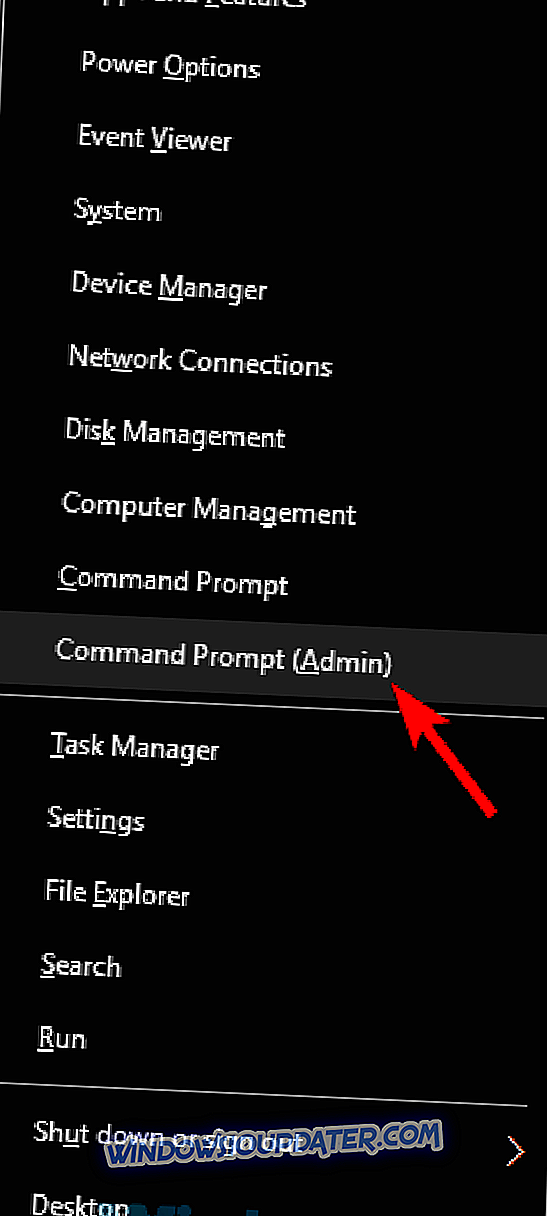
- Quando si apre il prompt dei comandi, eseguire i seguenti comandi:
- ipconfig / flushdns
- ipconfig / release
- ipconfig / renew
Dopo che questi comandi sono stati eseguiti, controlla se il problema è ancora lì. Oltre a questi comandi, puoi anche eseguire il comando netsh int ip reset e controllare se aiuta.
Diversi utenti hanno riferito che questo metodo ha risolto il problema per loro, quindi sentitevi liberi di provarlo.
Non essere in grado di utilizzare la tua rete WiFi può essere un grosso problema, e se la connessione WiFi cade ogni pochi secondi, è molto probabile che la configurazione del router stia causando questo problema. Se il router non è il problema, assicurati di provare tutte le altre soluzioni da questo articolo.